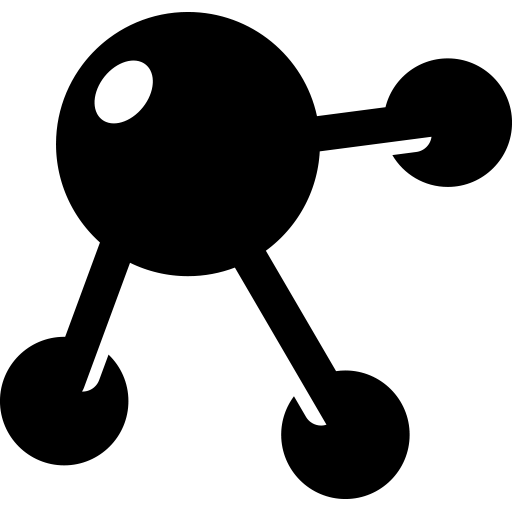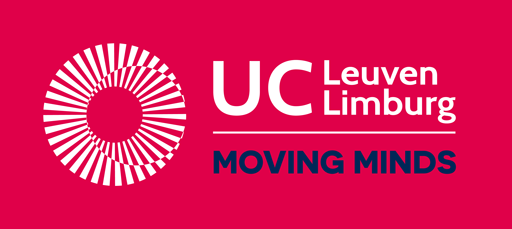De plaats delict in kaart brengen
1.Onderzoeksvraag
De verdachten van de moord zijn aangeduid. We willen meer info over de verdachten. De 3 verdachten die we ondervragen wonen in éénzelfde appartement op dezelfde verdieping. Dit is de verdieping onder die van het slachtoffer. Het slachtoffer is vermoord door de vloer onder hem. Dit maakt zijn onderbuur erg verdacht. Wie is zijn onderbuur?
2.Voorbereiding
a. Begrippen
Platte grond: Verkleinde schematische tekening van een stad of een gebouw van bovenaf gezien
iPad: De iPad is een in 2010 geïntroduceerde tablet-pc van het Amerikaanse elektronicabedrijf Apple.
Printscreen: Een afbeelding van je beeldscherm.
Om te beschrijven waar de 3 verdachten wonen kan je aan de verdachten lokaalnummers toeschrijven. Zo kunnen de leerlingen de kamers in hun kaart ook benoemen.
b. Materialen
- iPad
- CSI Magic plan app
- handigheid met de iPad
- een gebouw
c. Opstelling

3. Uitvoeren
a. Werkwijze
- Start de iPad op. Als u dit nog niet heeft gedaan, installeert u de app “MagicPlan CSI”. Open de app. Om dit te doen ga je naar de “App Store” op de tablet.
Zoek naar “MagicPlan CSI” en klik op de app. - Het doel van de app is om een gebouw weer te geven op een platte grond door elke kamer van elk verdiep op te meten met behulp van de iPad. Om te starten moet u eerst de iPad kalibreren. Ga naar instellingen en duw dan op kalibreren. Ga naar sensorkalibratie en duw op kalibreren. Leg de iPad op een vlak oppervlak en duw op “start ijking”. Ga daarna naar uw lengte. Geef hier uw lengte in. De kalibratie “Postuur gebruiker” kan u overslaan.
- Om te starten met het in kaart brengen van het gebouw duwt u op “Nieuw plan”.
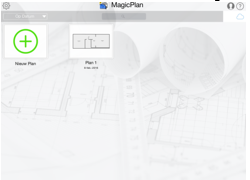
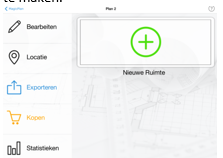
- Kies of u een woning of een bedrijf in kaart wilt brengen. U komt nu op een pagina terecht waarbij u de verschillende ruimten kan beheren. Kies “Nieuwe ruimte” om een ruimte aan te maken.
- Het vastleggen van een ruimte
- Kies nu “vastleggen” om m.b.v. de camera een ruimte vast te leggen of kies tekenen om zelf een ruimte te tekenen.
- Selecteer de verdieping die u als eerst in kaart wil brengen. u kan kiezen uit de kelder, de begane grond, een verdieping of het dak. Hierna kan u kiezen welke kamer u in kaart wil brengen. Er is voldoende keuze om een passende ruimte te kiezen.
- Ga rechtstaan en verwijder jezelf ongeveer 1,5m van de muur. Laat de groene lijn samenvallen met de snijlijn van de muur en de vloer. Doe hierna hetzelfde met de snijlijn van de muur en het plafond. Blijf ondertussen op dezelfde plaats staan en houd je armen tegen je!
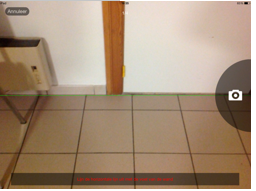
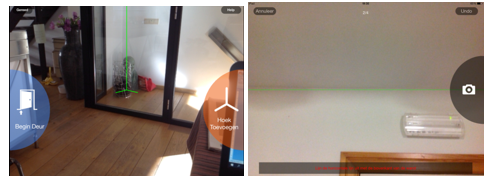
- U moet nu de hoeken van uw ruimte bepalen. Wanneer u een hoek niet ziet kan u ook de hoek van het plafond aanduiden. Hier hebt u ook de mogelijkheid om de deuren van uw ruimte aan te duiden. Dit doe je door de 2 hoeken van de opening aan de duiden met de linkerknop (Begin deur en Stop deur).
- Om de ruimte af te maken duidt u de eerste hoek aan die u maakte. Let erop! Plaats jezelf centraal en blijf op dezelfde plaats staan. Draai enkel om je eigen as.
Voorbeeld: 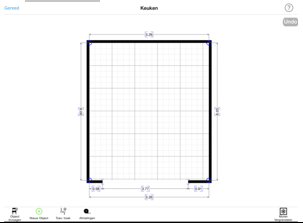
- Je hebt nu een ruimte aangemaakt. De afmetingen gaan niet 100% kloppen, maar benaderen de werkelijkheid bij goed gebruik. Als u 2 keer naast de figuur duwt kan u de figuur draaien en verplaatsen.
- Als u klaar bent met het aanpassen van de ruimte kan u een nieuwe ruimte toevoegen (rechts onder). Herhaal nu de vorige procedure. Plaats de nieuwe kamer zodat hij de andere kamer aanvult. Herhaal dit tot een verdieping klaar is.
- De volgende stap is om een nieuwe verdieping te creëren. Doe dit op dezelfde wijze als je de eerste verdieping maakte. Dit herhaal je voor elke verdieping. Je hebt nu een overzicht van het gebouw.
- Wanneer je klaar bent met een gebouw kan je deze doorsturen of op de iCloud zetten door hem te exporteren. Om dit te doen moet je wel de betalende versie kopen voor 14,99EUR/maand. Je kan ook printscreens nemen om ze als afbeeldingen op te slaan. Een printscreen met de iPad maken doe je door de uitschakelknop (rechtsboven) ingedrukt te houden en dan op de activatietoets (midden) te drukken.

b. Waarneming

4.Reflecteren
a. Besluit
MagicPlan CSI is een app waarmee je redelijk snel een overzichtelijk plan kan maken van een gebouw. Alhoewel de afmetingen niet 100% kloppen, kan het wel een goed beeld geven van hoe een gebouw ongeveer eruit ziet. Op enkele minuten tijd heb je een hele verdieping in beeld gebracht.
Door de verdieping van het slachtoffer in beeld te brengen en de verdieping van de verdachten kunnen we de plannen op elkaar leggen. Zo zien we wie onder het slachtoffer woonde.
5.Tips en Trics
Wanneer je de hoeken moet aanduiden, is het zeer handig om je positie in de kamer goed te kiezen. Sommige kamers hebben delen die uitsteken zodat de hoeken aanduiden zeer moeilijk is. Dit kan zo voorkomen worden.
Wanneer je merkt dat je schema niet volledig klopt is het altijd mogelijk om snelle aanpassingen te doen in de verdieping. Duw 2 keer op de kamer naar keuze en duw op een afmeting of wand om deze te vergroten of te verkleinen.
Je hebt ook de mogelijkheid om objecten in het plan te zetten. Dit kan echter zorgen voor onnodige extra’s, waardoor je schema onduidelijk kan worden. Het is dus beter dit te beperken.
6.Verdachten

8.Werkblaadje
Hoe zien de twee verdiepingen eruit?
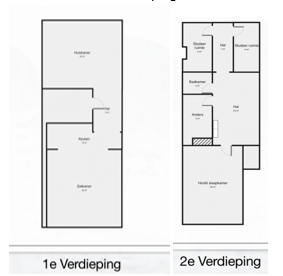
Duid hierboven de kamer van de verdachten aan in het rood en de kamer van het slachtoffer in het groen.
Wie heeft het slachtoffer vermoord?
- Jonas
- Josef
- Rita
Oplossing
- Hoe zien de twee verdiepingen eruit?

- Duid hierboven de kamer van de verdachten aan in het rood en de kamer van het slachtoffer in het groen.
- Wie heeft het slachtoffer vermoord?
- Jonas
- Josef
- Rita